S vysokým rozlíšením s veľkosťou obrazovky textu môže byť príliš malý pre zrakovo postihnutých. Zväčšenie veľkosti písma môže spôsobiť únavu očí.
Ako zvýšiť písma v systéme Windows
Pomocou utility (pre všetky verzie systému Windows s výnimkou systému Windows XP)
Pomocou štandardných nástrojov systému Windows pre nastavenie písma nie je vždy možné dosiahnuť požadovaný výsledok. Zatiaľ čo vo väčšine verziách operačného systému, môžete zmeniť iba mierku rozhranie všeobecne, softvér tretích strán umožňuje konfigurovať písmo jednotlivých prvkov systému oddelene.
Nástroj System Veľkosť písma Changer môžete zväčšiť text v názvoch okna (názov bar), hlavné menu programu (Menu), správou (správou), v záhlaví (názov paleta), titulky pod skratkami (ikona) a tipy (Popisok). Prispôsobiť každý z týchto prvkov v programe majú zodpovedajúce posuvníky.
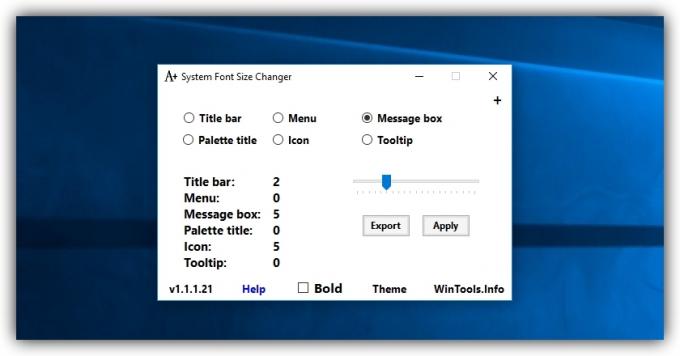
Tlačidlo Export uložiť nastavenia systému Veľkosť písma Changer v samostatnom súbore. Ak sa po bude havárie alebo systém preinštalovať textu vráti do východiskového stavu, môžete obnoviť požadovanej veľkosti kvôli tomuto súboru. Je to dosť, aby sa otvoril v "Explorer" a súhlasiť so zmenami v registri Windows.
Systém Veľkosť písma Changer →
S predvolenými nastaveniami
Ak si nechcete inštalovať softvér tretích strán, vždy môžete urobiť štandardné nastavenie zoomu.
V systéme Windows 10
Pravým tlačidlom myši na pracovnú plochu a vyberte možnosť "Nastavenie zobrazenia." V zobrazenom okne, rozbaľte "Zmena veľkosti textu, aplikácie a ďalšie prvky" a jednu z dostupných možností zoomu. Ak žiadny z nich nebude fungovať, kliknite na "Custom Copy", zadajte novú veľkosť oblasti (od 100 do 500%), a použiť zmeny.
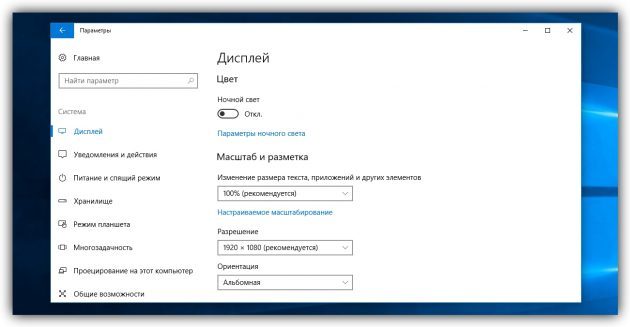
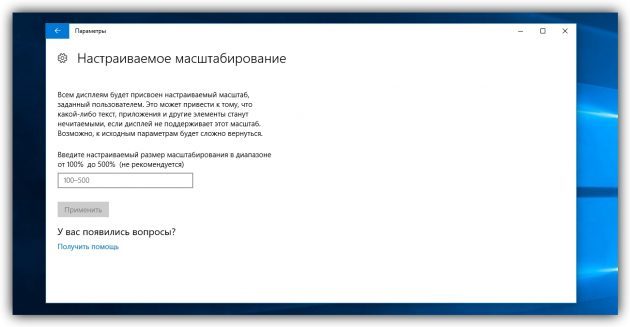
Stupnica niektoré prvky dizajnu zmení až po reštarte.
Vo Windows 8
Pravým tlačidlom myši na pracovnú plochu a vyberte možnosť "rozlíšenia obrazovky." V ďalšom okne kliknite na tlačidlo "Zmena veľkosti textu a ďalších prvkov." Potom upraviť celkový rozsah všetkých prvkov s jazdcom (alebo vyberte položku, ak to tak nie je), alebo upraviť veľkosť textu iba vybrané položky pomocou rozbaľovacieho zoznamu. Po dokončení kliknite na tlačidlo "Použiť".
V systéme Windows 7
Choď na "Start» → «Ovládací panel» → «Vzhľad a prispôsobenie» → «Display" a jednu z dostupných možností zoomu. Ak žiadny z nich nebude fungovať, ľavým tlačidlom myši "Mám veľkosť písma" na paneli zvoľte požadovaný reprofaktor a potom kliknite na tlačidlo OK.
V systéme Windows Vista
Pravým tlačidlom myši na pracovnú plochu a vyberte "Prispôsobiť." V ľavom paneli okna, ktoré sa otvorí, kliknite na tlačidlo "Zmeniť veľkosť písma". Potom vyberte zoom a kliknite na tlačidlo OK. V prípade, že navrhované možnosti nemajú vám bude vyhovovať, kliknite na "špeciálnu meradle" a nastavte vhodnú hodnotu.
V systéme Windows XP
Pravým tlačidlom myši na pracovnú plochu a vyberte "Vlastnosti» → «Registrácia». V "Veľkosť písma" vyberte voľbu, ktorú chcete zväčšiť, a kliknite na tlačidlo OK.
Ako zvýšiť písma v systéme MacOS
Môžete zväčšiť všetky prvky na obrazovke MacOS zmeniť jeho oprávnenia. Ak to chcete urobiť, prejdite v ponuke Apple prejdite na "Nastavenie systému» → «monitory" a označte políčko, mierka '. Potom vyberte nižšie rozlíšenie a potvrďte.

Pokiaľ máte Retina displejom, miesto rozlíšenie v menu "Monitor", uvidíte možnosti pre zmenu veľkosti textu. V takom prípade vyberte vhodný jeden.
Môžete tiež zmeniť veľkosť textu iba na jednotlivé prvky rozhrania. Ak chcete prispôsobiť písmo ikon na pracovnej ploche, minimalizovať všetky aplikácie, kliknite na tlačidlo "View» → «Show View Options" a zvoľte veľkosť zoznamu, textu. '
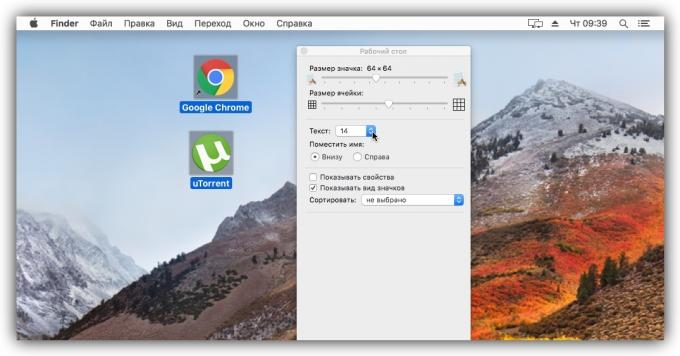
Ak chcete zmeniť veľkosť písma pre ikony v Finder, vykonajte rovnaké kroky s otvoreným oknom Finder na obrazovke.
Ak chcete zmeniť veľkosť textu a ďalších prvkov na bočných paneloch otvorte ponuku Apple a choďte do "Nastavenie systému» → «Basic". Zvoľte "Large" v zozname "ikona veľkosti v bočnom paneli."

pozri tiež
- Ako dať heslo u zložky v systéme Windows alebo MacOS →
- 7 nástrojov pre MacOS a Windows, ktorá sa bude starať o svojej vízii →
- Windows klávesové skratky a Mac OS, ktoré zjednodušia váš život →

